-
Semitono de color para Adobe Photoshop Tutorial
-
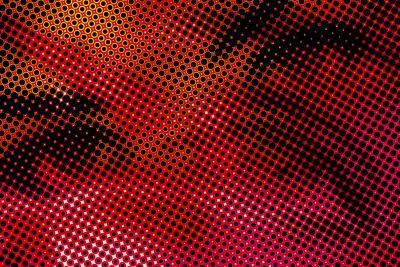
Crea impresionantes efectos de imagen utilizando el filtro "color de medios tonos" de Photoshop. Este filtro debe su nombre a la impresión y el proceso fotográfico que utiliza un patrón de puntos para producir los colores de una imagen. Al ver una imagen periódico o una revista de cerca, podrás ver los puntos que crean los colores. El filtro de "color de medios tonos" simula este efecto mediante el uso de puntos más grandes para los tonos más oscuros y los puntos más pequeños para los tonos más claros, resultando a menudo en un patrón recurrente. Los puntos pueden ser muy juntos o muy separados en función de la configuración del filtro y los tonos de la imagen.Instrucciones
1 Lanzar Photoshop. Ir a "Archivo" y seleccione "Abrir" en el menú desplegable. Elija la imagen que desea mejorar.
2 Elija la capa o selección que va a editar con el filtro de "color de medios tonos".
3 Ir a "Filtro", seleccione "Pixelado" y luego elija "Semitono de color" en el menú.
4 Introduzca la "Radio máximo" de los píxeles en el cuadro de diálogo de filtro. Este valor afecta al tamaño de los puntos de semitono y puede variar de cuatro a 127 píxeles. Un valor más alto en puntos más grandes.
5 Ajuste los ángulos de trama "(grados)" para los diferentes canales de color. La configuración del filtro por defecto imitan la apariencia de impresión de medios tonos, por lo que puede notar un patrón que se repite y la variación de color en los puntos. Para crear un patrón de puntos uniforme, ajustar todos los valores a 45 grados.
Las imágenes en modo de color "CMYK" requieren ajustes para los cuatro canales, pero las imágenes "RGB" sólo requieren valores para los canales uno a tres. imágenes en escala de grises sólo se utilizan los ajustes introducidos para el primer canal.
6 Haga clic en "Aceptar" para aplicar el filtro y ver los resultados.
Consejos y advertencias
- Es posible que tenga que experimentar con los valores del filtro de "color de medios tonos" para lograr el aspecto deseado. Pulse la tecla "Ctrl" y "Z" para deshacer el filtro y repita los pasos para aplicar el filtro con diferentes configuraciones.
- Cuando el cuadro de diálogo del filtro está abierta, puede pulsar la tecla "Ctrl" para cambiar el botón "Cancelar" para "Default" y restaurar la configuración del filtro por defecto. Pulse la tecla "Alt" para cambiar el botón de "Reset" y deshacer los cambios realizados en los valores.
